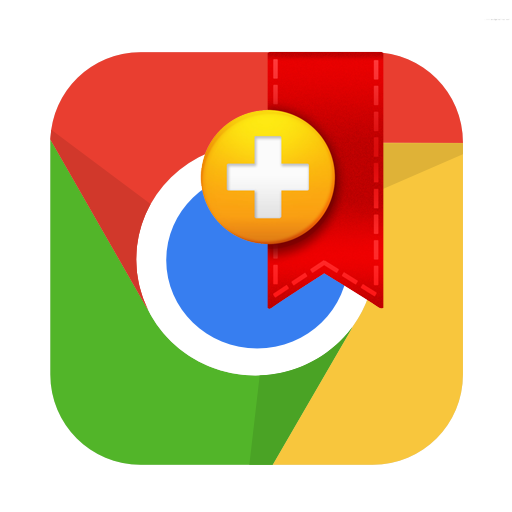
При переході на новий браузер хочеться не втрачати таку важливу інформацію, як закладки. Якщо ви хочете перенести закладки з браузера Google Chrome в будь-який інший, то попередньо вам буде потрібно експортувати закладки з хрому.
Експорт закладок дозволить зберегти всі поточні закладки браузера Google Chrome у вигляді окремого файлу. Згодом даний файл може бути доданий в будь-який браузер, тим самим перенісши закладки з одного веб-оглядача в інший.
Як експортувати закладки Chrome?
- Клацніть у верхньому правому куті браузера по кнопці меню. У списку виберіть пункт»Закладки" , а потім відкрийте " менеджер закладок» .
- На екрані відобразиться вікно, в центральній частині якого клацніть по пункту «Управління» . На екрані спливе невеликий список, в якому вам буде потрібно вибрати пункт «експортувати закладки у файл HTML» .
- На екрані відобразиться звичний провідник Windows, в якому вам лише залишається вказати кінцеву папку для файлу, що зберігається, а також, при необхідності, змінити його найменування.
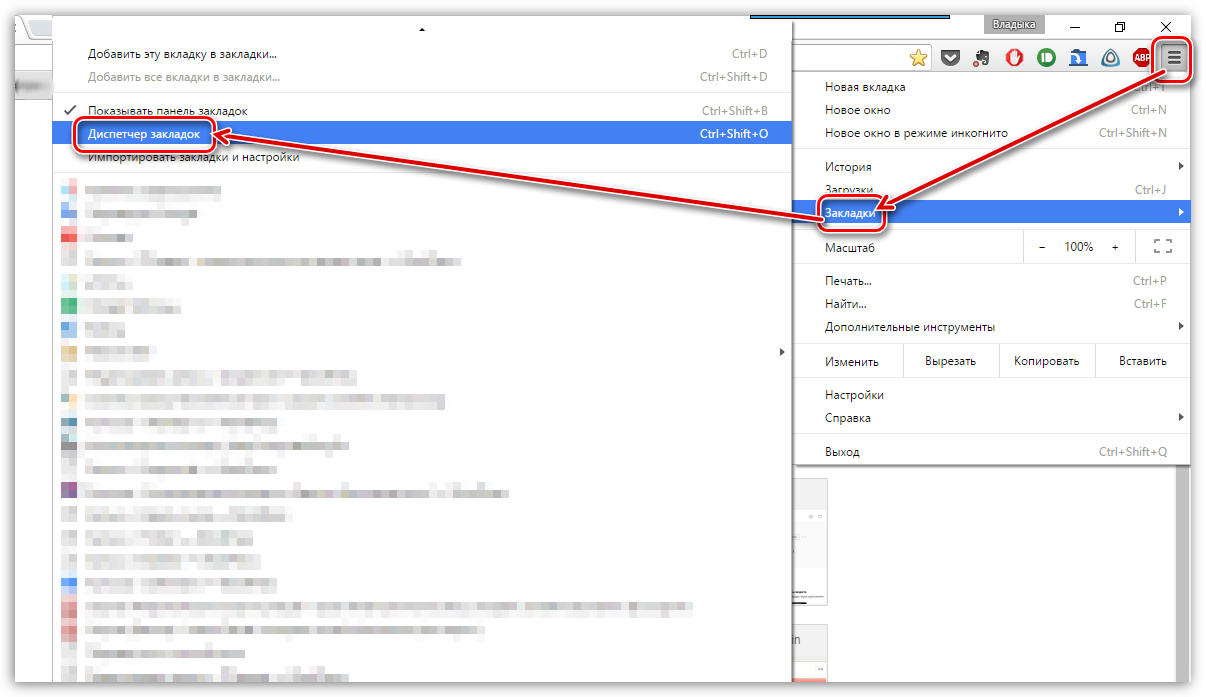
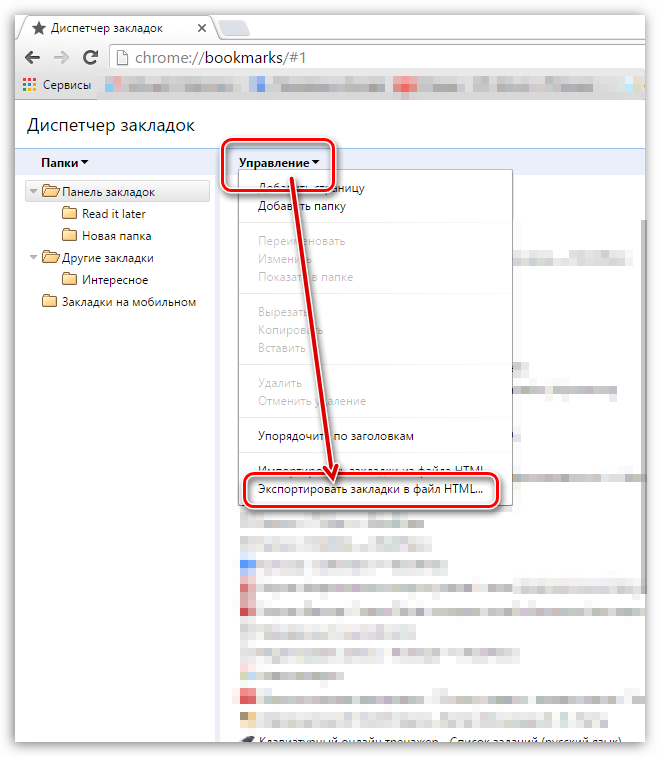
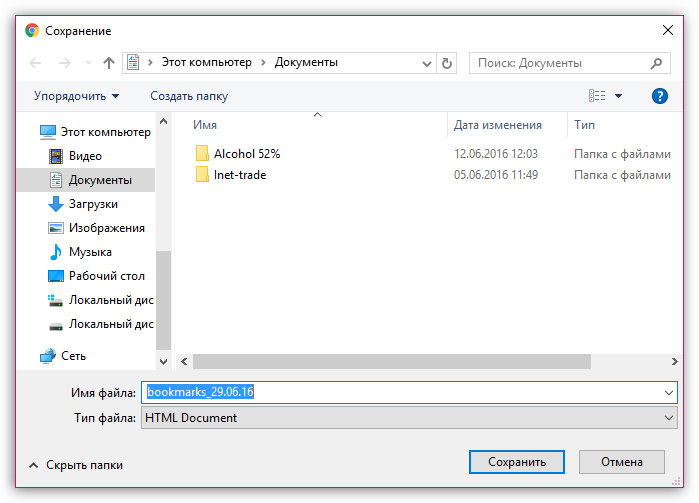
Готовий файл із закладками може в будь-який момент імпортований в будь-який браузер, і це необов'язково може бути Google Chrome.

